iphone14小窗口怎么设置 苹果小屏窗口快捷键
苹果最新推出的iPhone14手机在操作系统更新中增加了小窗口功能,用户可以通过设置快捷键来方便地使用小屏窗口,小窗口功能可以让用户在进行多任务操作时更加方便快捷,不需要频繁切换应用程序,提高了手机的使用效率。想要了解如何设置iPhone14小屏窗口的快捷键,可以参考以下方法进行操作。
苹果小屏窗口快捷键
步骤如下:
1.我们先打开手机的主屏幕界面。
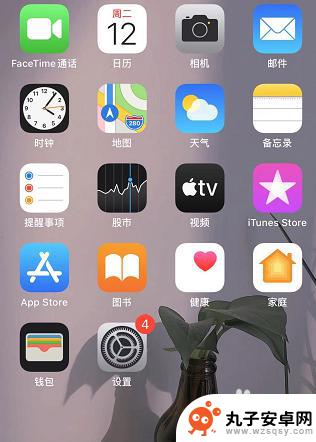
2.打开之后点击设置。

3.点击设置之后找到里面的通用。

4.我们接着点击通用里面的画中画。

5.自打开动开启画中画的按钮,按钮显示绿色表示打开。这样小屏窗口就弄好了。

以上就是iPhone 14小窗口的设置方法,如果您遇到这种情况,可以按照以上方法进行解决,希望对大家有所帮助。
相关教程
-
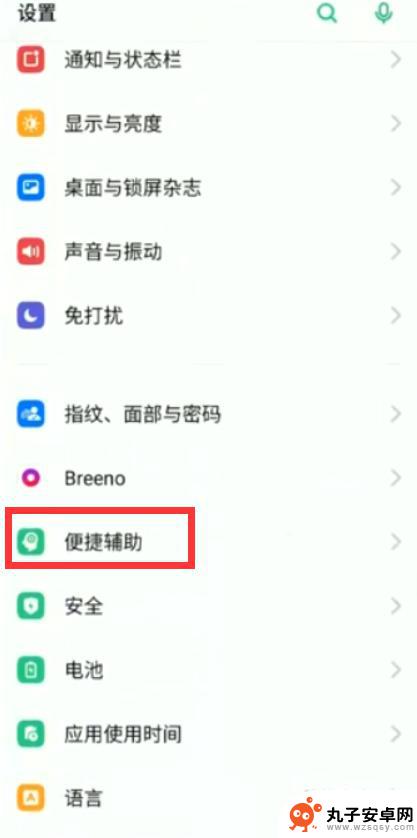 oppo手机如何设置小窗口模式 oppo小窗口快捷键设置
oppo手机如何设置小窗口模式 oppo小窗口快捷键设置近年来随着智能手机的不断发展,人们对手机功能的需求也越来越高,为了提供更为便捷的使用体验,手机厂商纷纷推出了各种实用的功能和设置。作为一款备受欢迎的手机品牌,OPPO也在不断创...
2024-01-20 16:18
-
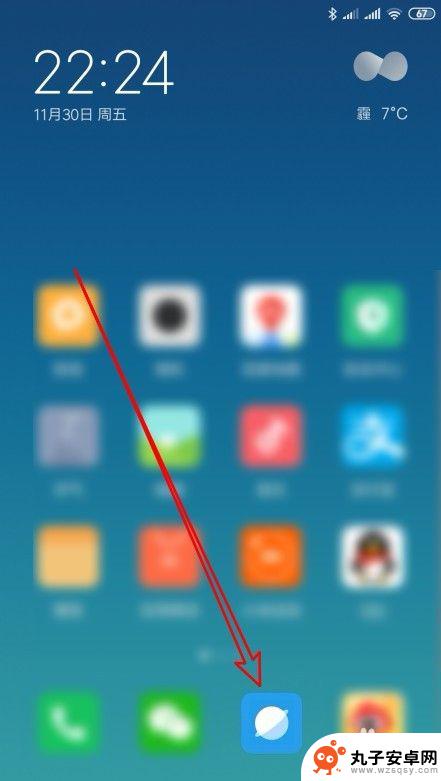 小米手机如何开启弹窗拦截 小米浏览器阻止弹出窗口的设置步骤
小米手机如何开启弹窗拦截 小米浏览器阻止弹出窗口的设置步骤小米手机的浏览器在浏览网页时可能会遇到很多弹出窗口广告,为了提升用户体验,小米手机的浏览器提供了弹窗拦截功能,用户可以通过简单的设置步骤,轻松地阻止这些弹出窗口的干扰,让浏览网...
2024-11-02 15:44
-
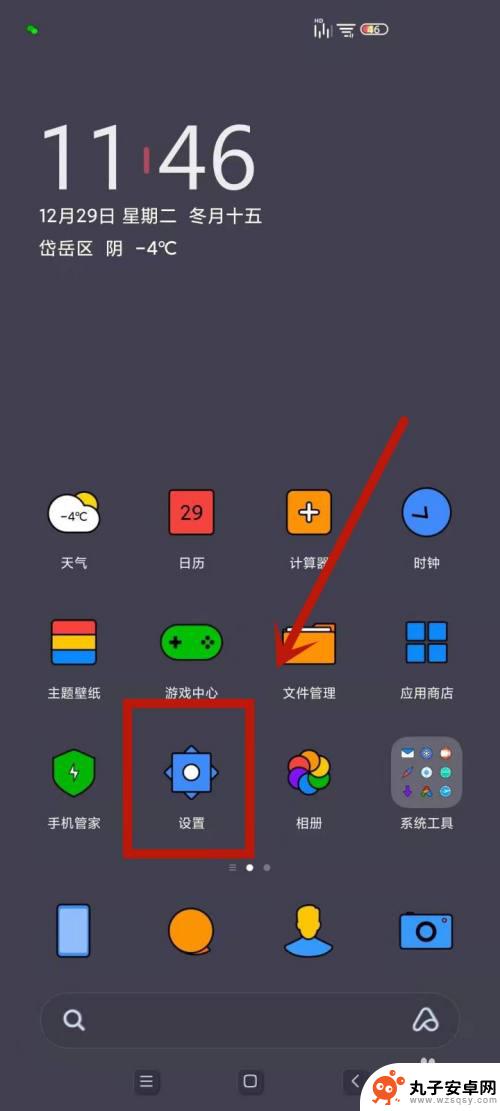 手机如何设置迷你小窗口 红米手机自由窗口悬挂功能怎么调整为迷你小窗
手机如何设置迷你小窗口 红米手机自由窗口悬挂功能怎么调整为迷你小窗随着科技的不断发展,手机已成为人们生活中必不可少的工具,为了提供更加便捷的使用体验,手机厂商们也在不断推陈出新,推出了各种各样的功能。其中红米手机作为一款备受关注的手机品牌,其...
2024-02-02 11:20
-
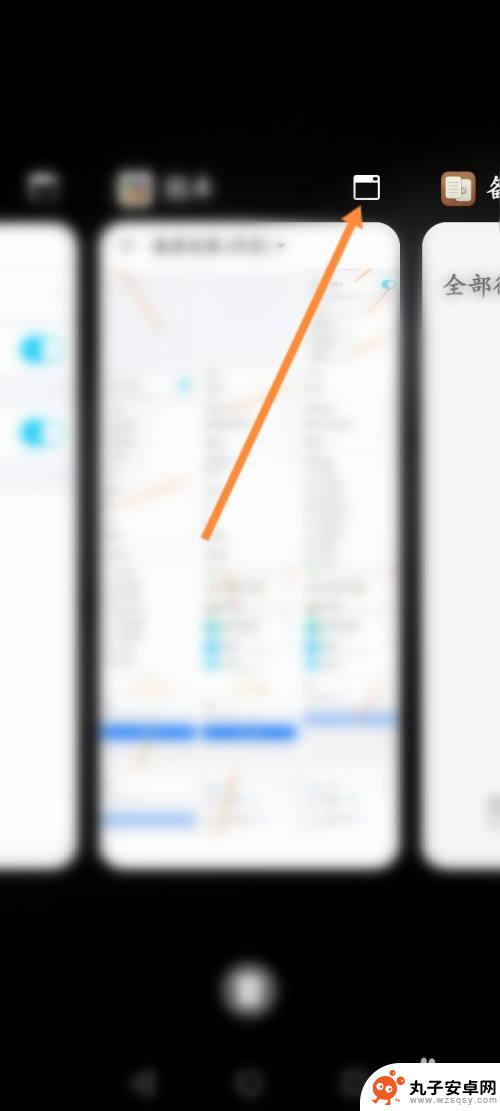 华为手机如何调界面大小 华为小窗口设置大小方法
华为手机如何调界面大小 华为小窗口设置大小方法华为手机作为一款功能强大的智能手机,不仅在性能和拍照方面备受好评,还拥有许多实用的功能,其中调整界面大小和设置小窗口大小是华为手机的一大特色。通过简单的操作,用户可以轻松地调整...
2024-07-19 11:20
-
 手机怎么增加小窗功能 华为手机小窗口模式怎么开启
手机怎么增加小窗功能 华为手机小窗口模式怎么开启在现代社会中手机已经成为了我们生活中不可或缺的一部分,随着科技的不断进步,手机的功能也越来越丰富多样。而其中一项备受关注的功能就是小窗功能。小窗功能可以让我们在使用手机的同时,...
2024-02-03 11:35
-
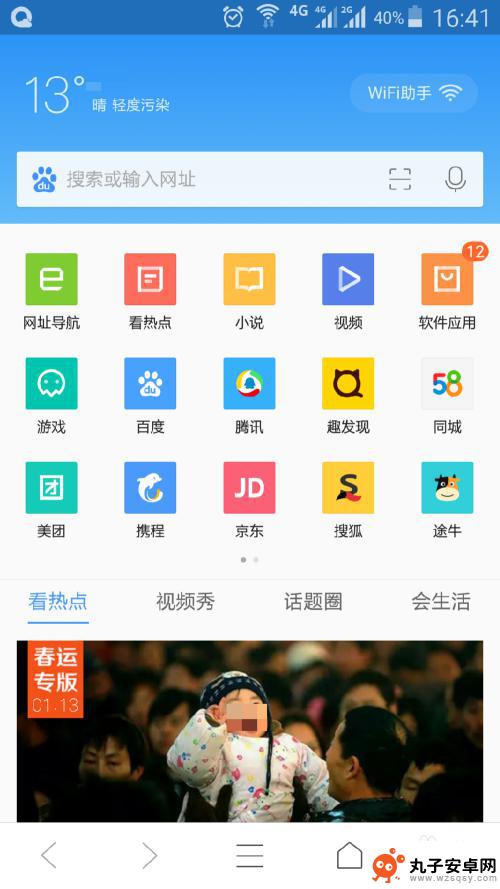 手机浏览器窗口已满怎么解决 浏览器打开新窗口失败怎么办
手机浏览器窗口已满怎么解决 浏览器打开新窗口失败怎么办手机浏览器窗口已满时,可能会遇到无法打开新窗口的情况,这时可以尝试清除浏览器缓存或关闭一些不必要的标签页来释放内存。如果问题仍未解决,可以尝试使用其他浏览器或重新启动手机来解决...
2024-04-30 15:16
-
 华为荣耀手机如何进入多页面任务 华为手机多窗口设置方法
华为荣耀手机如何进入多页面任务 华为手机多窗口设置方法华为荣耀手机的多页面任务功能让用户可以轻松地同时操作多个应用程序,提高工作和生活效率,想要体验这一功能,用户只需在手机设置中进行简单的操作即可开启多窗口模式。通过华为手机多窗口...
2024-04-26 12:42
-
 手机怎么开窗口 vivo手机如何开启小窗模式
手机怎么开窗口 vivo手机如何开启小窗模式手机已经成为人们生活中不可或缺的一部分,而随着科技的不断发展,手机的功能也越来越强大。其中,vivo手机作为一款备受青睐的品牌,其独特的小窗模式更是为用户带来了便利和舒适的使用...
2023-12-02 14:57
-
 真我手机游戏小窗口 真我手机如何开启小窗口
真我手机游戏小窗口 真我手机如何开启小窗口手机游戏已成为许多人的日常娱乐活动,游戏过程中常常会遇到一些繁琐的问题,比如接到电话或者收到短信时,无法同时进行游戏和处理其他事务。随着真我手机的问世,这个问题迎刃而解。真我手...
2024-02-10 08:30
-
 如何去除苹果手机悬浮 iphone手机悬浮窗关闭方法
如何去除苹果手机悬浮 iphone手机悬浮窗关闭方法在使用iPhone手机时,有时候会出现悬浮窗口的情况,这可能会影响我们正常使用手机的体验,想要去除苹果手机上的悬浮窗口,其实并不复杂。只需要按照一定的步骤操作,就可以轻松地关闭...
2024-08-21 16:28
热门教程
MORE+热门软件
MORE+-
 步步吉祥app手机版
步步吉祥app手机版
44MB
-
 趣动漫app
趣动漫app
58.27M
-
 咪咕圈圈漫画软件手机版
咪咕圈圈漫画软件手机版
19.61M
-
 漫天玉漫画最新版本
漫天玉漫画最新版本
52.31M
-
 ABC学习机安卓版本
ABC学习机安卓版本
29.43M
-
 武汉教育电视台手机版
武汉教育电视台手机版
35.59M
-
 声远论坛包
声远论坛包
37.88M
-
 在线翻译神器app软件
在线翻译神器app软件
11.91MB
-
 青云租app官网版
青云租app官网版
27.65MB
-
 家乡商城手机版
家乡商城手机版
37.66MB